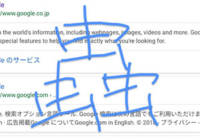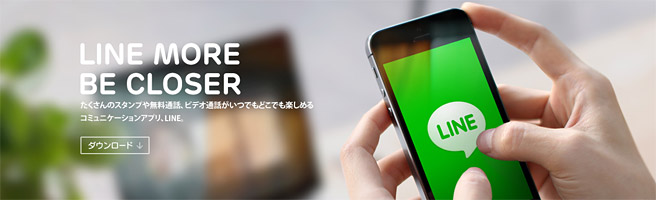
新学期や新生活が始まる、これからの時期(4月)、LINEで新しい友達が追加される機会が増えると思います。LINEでは、あだ名やニックネームで登録している人も多いので、交換したものの、この「友達(表示名)」は誰だろう。。。ということが出てくるのではないでしょうか。
そんな時、友達の表示名を変更することができることをご存知ですか?
変更はとても簡単にできます。
「友だち」の表示名変更の流れ
1. LINEを起動して、「友だち」の画面に移動します。
2. 「友だち」の表示名またはアイコン(友達の写真)をタップします。
3. すると以下のような、友だちに対して何を行うかの選択画面が表示されます。
表示名の右横に鉛筆のようなアイコンが表示されています。
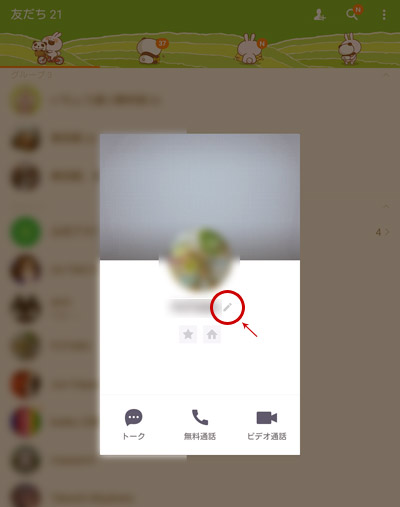
その鉛筆アイコンをタップします。
4. すると「友だち」の表示名を編集する画面になります。
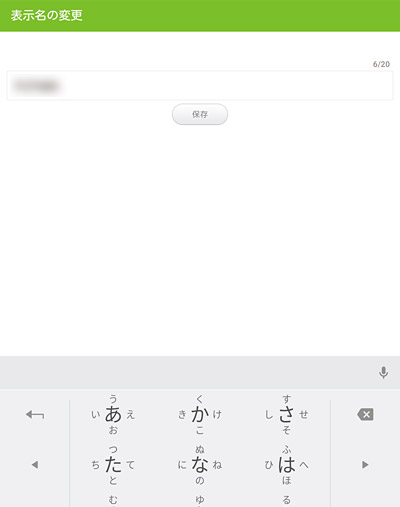
自分の分かりやすい表示名に変更して「保存」をタップすれば、
友だちの表示名が変更されます。
もちろん、表示名を変更したことは、相手には伝わらないですし、相手には何の影響もありません。
例えば、連絡帳(アドレス帳)などを赤外線で交換した時に、相手の表示名を変えたりできるのと同じことですね。ただ、連絡帳で、自分の名前をあまりニックネームにしたりしないですよね(^^;
これで、この「友だち」は誰だろう、と悩む必要はなくなりますね!